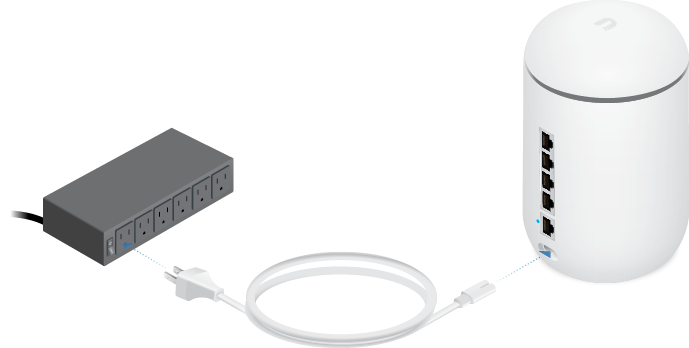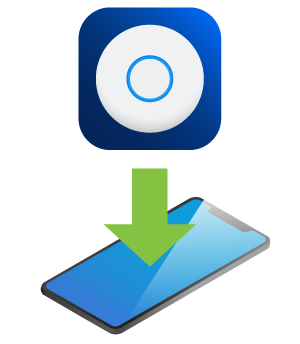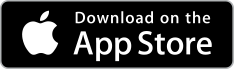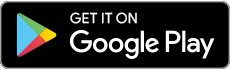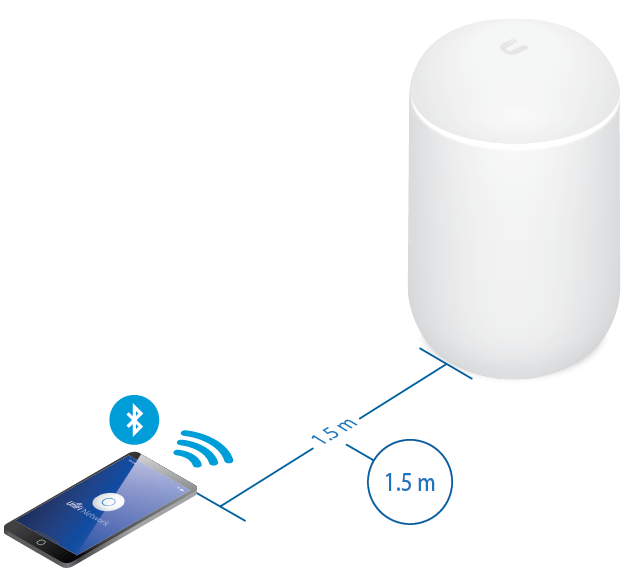Inhoud van verpakking
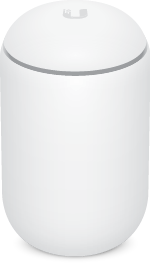 |
|---|
| UDM |
 |
|---|
| AC-netsnoer |
Systeemvereisten
Een van de volgende is vereist:
- Mobiel apparaat met iOS of Android™ met geïnstalleerde UniFi Network App
- Webbrowser: Google Chrome (andere browsers hebben mogelijk beperkte functionaliteit)
| BELANGRIJK: Het wordt ten zeerste aangeraden UPS-back-up- en stroomvoorschriften te gebruiken om schade aan apparatuur als gevolg van stabiliteitsproblemen met lokale netvoeding te voorkomen. |
|---|
Hardware-overzicht
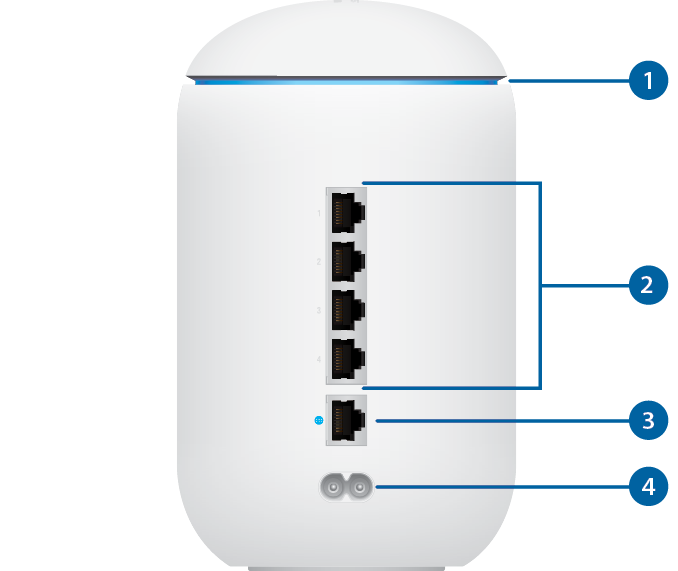
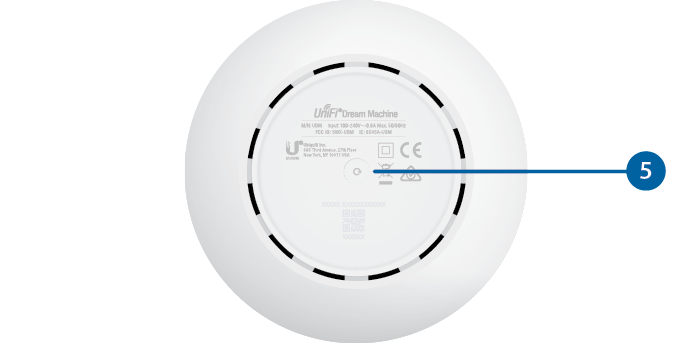
 Systeemlampje |
|
|---|---|
Wit |
Apparaat is gereed voor configuratie |
Knipperend wit |
Apparaat wordt opgestart Apparaat wordt geïnitialiseerd/gedeïnitialiseerd |
Knipperend wit |
Firmware-update wordt uitgevoerd |
Blauw |
Apparaat is geconfigureerd en gereed |
Langzaam knipperend blauw |
Client verbonden met apparaat via Bluetooth (BLE) |
Knipperend uit/wit/blauw |
Apparaat bevindt zich in herstelmodus. Het lampje doorloopt een patroon met een interval van één seconde tussen uit, wit en blauw. |
 LAN (poort 1 - 4) |
|
RJ45-switchpoorten ondersteunen 10/100/1000 Ethernet-verbindingen voor het LAN (Local Area Network). Ze zijn standaard ingesteld op DHCP-server met het IP-noodadres, 192.168.1.1/24. |
|
 Internetpoort |
|
RJ45-poort ondersteunt een Ethernet-verbinding van 10/100/1000. Standaard ingesteld op DHCP-client. |
|
 Voedingspoort |
|
Sluit het meegeleverde AC-netsnoer aan. |
|
 Reset-knop |
|
De fabrieksinstellingen worden teruggezet. Het apparaat zou moeten werken nadat het opstarten is voltooid. Houd de Reset-knop ongeveer 10 seconden ingedrukt totdat het systeemlampje ononderbroken lichtblauw brandt. Na enkele seconden gaat het lampje uit en wordt het apparaat automatisch opnieuw opgestart. |
|
Installatievereisten
UTP-bekabeling gebruiken van categorie 5 (of hoger) goedgekeurd voor gebruik binnenshuis
Hardware-installatie
|
|
Opmerking: U kunt Bluetooth op uw smartphone gebruiken om het apparaat in te stellen. |
|---|
Configuratie
U hebt de volgende opties:
- Schakel Bluetooth in op uw mobiele apparaat en gebruik de UniFi Network App.
- Schakel Wi-Fi in op uw mobiele apparaat en maak verbinding met UDM Setup <XXXX> (XXXX zijn de laatste vier tekens van het MAC-adres van het apparaat dat u op het onderste apparaatlabel vindt). Ga naar "Instructies voor Chrome".
- Gebruik een computer die op een LAN-poort 1-4 op het apparaat is aangesloten. Ga naar "Instructies voor Chrome".
UniFi Network App
Instructies voor Chrome
Stel uw apparaat in via de Chrome-webbrowser.
- Controleer of het hostsysteem zich op hetzelfde Layer2-netwerk bevindt als de UDM.
- Start de Chrome webbrowser en ga naar http://setup.ui.com
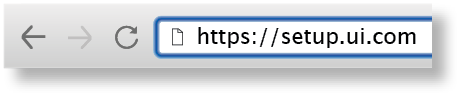
- Volg de instructies op het scherm van de installatiewizard.
U kunt uw netwerk beheren en netwerkstatistieken bekijken via de beheerinterface van de UniFi Netwerk-controller. Zie de gebruikershandleiding op onze website voor informatie over het gebruik van de UniFi Netwerk-controller-software. ui.com/download/unifi
Specificaties
|
UDM |
|
|
Afmetingen |
ø110 x 184,2 mm (ø4,33 x 7,25") |
|---|---|
|
Gewicht |
1,05 kg (2,32 lb) |
|
Netwerk-interfaces |
(4) 10/100/1000 RJ45-poorten |
|
Max. stroomverbruik |
26W |
|
Voedingsbron |
AC-netsnoer |
|
Voeding |
Interne AC/DC-stroomadapter, |
|
Ondersteund spanningsbereik |
100 - 240 V AC |
|
Lampje |
Systeemstatus |
|
Bedrijfsfrequentie |
2,4 GHz 5 GHz |
|
Max. Tx-vermogen |
|
| 2,4 GHz | 23 dBm |
| 5 GHz | 30 dBm |
|
Antenne |
(1) dual-band, antenne met viervoudige polariteit |
|
Antenneversterking |
|
| 2,4 GHz | 3 dBi |
| 5 GHz | 4,5 dBi |
|
Wi-Fi-standaarden |
802.11 a/b/g/n/ac/ac-wave2 |
|
WLAN-beveiliging |
WEP, WPA-PSK, |
|
Bedrijfstemperatuur |
-10 tot 45° C (14 tot 113° F) |
|
Bedrijfsvochtigheid |
5 tot 95% niet-condenserend |
|
Certificeringen |
CE, FCC, IC |